Spela in video, ljud, gameplay och webbkamera för att enkelt spela in värdefulla ögonblick.
3 enkla sätt att ta en skärmdump på Asus-dator med alla skärmar
Oavsett om du dokumenterar viktig information, bevarar omhuldade minnen eller bara vill dela ett roligt meme, kan det vara otroligt användbart att veta hur man tar en skärmdump på din Asus-laptop. Här finns flera metoder för att du ska kunna ta en skärmdump på Asus-dator som uppfyller dina krav, oavsett om det är helskärm, ett fast fönster eller ett valt område.
Guidelista
Kortkommandon för att ta en skärmdump på Asus Hur man tar en skärmdump på Asus med Xbox Game Bar Hur man tar en skärmdump på Asus med bästa effekter Vanliga frågor om hur man tar en skärmdump på AsusKortkommandon för att ta en skärmdump på Asus
När det kommer till att ta en skärmdump på Asus är det bekvämaste sättet att arbeta med ditt tangentbord. "PrtScn"-tangenten, förkortning för "Print Screen", är precis vad du behöver. På de flesta bärbara datorer från Asus kan du hitta den i det övre högra området på ditt tangentbord. Du kan ta tre olika lägen av skärmdumpar på Asus med den här knappen.
Det finns 3 lägen för att ta en skärmdump på Asus.
Läge 1: Fånga hela skärmen
För att ta en skärmdump av hela skärmen, tryck på "PrtScn"-tangenten en gång. Du kommer inte att få någon visuell bekräftelse men överväg inte PrtScn fungerar inte. Skärmdumpen sparas faktiskt i ditt urklipp. Du kan klistra in den var du vill spara den.
Läge 2: Fånga skärmen utan Windows Aktivitetsfält
För att ta en skärmdump på Asus av själva den aktuella sidan, tryck på "Alt" och "PrtScn" samtidigt. Återigen, ingen feedback på skärmen ges, men skärmdumpen kopieras till urklipp. Den här typen av skärmdump avslutar innehållet på den aktuella sidan samtidigt som den saknar aktivitetsfältet i Windows.
Läge 3: Fånga ett specifikt område med klippverktyget
Om du bara vill fånga ett specifikt område på skärmen på Asus, tryck på "Windows", "Shift" och "S" samtidigt för att öppna klippverktyget. Sedan kan du välja ett specifikt område att fånga. Skärmdumpen kopieras sedan till ditt urklipp och sparas automatiskt.
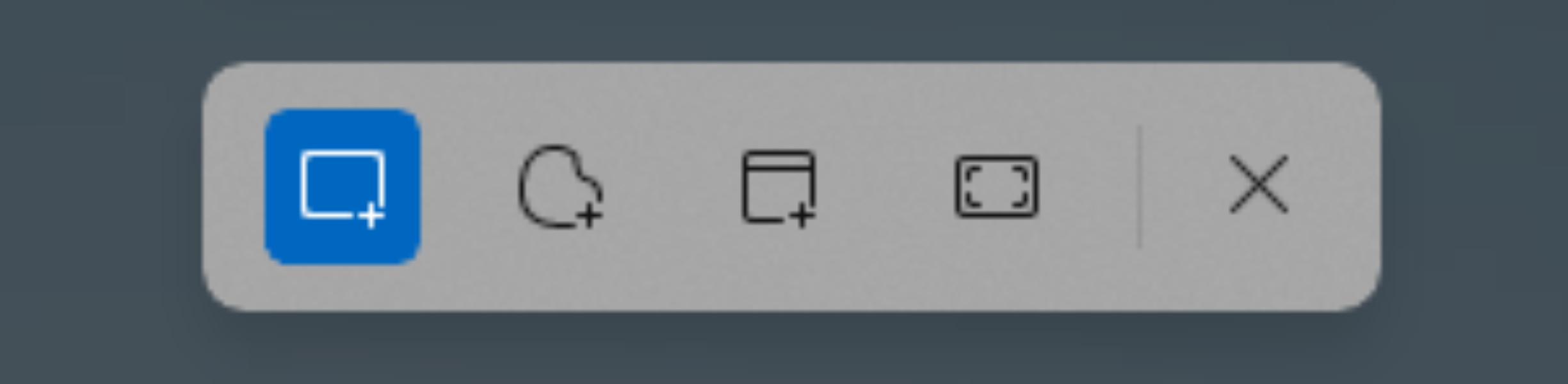
Även om "PrtScn"-tangenten ger ett enkelt sätt att ta en skärmdump på Asus, måste du klistra in skärmdumpen i Paint för att redigera och spara den genom att trycka på "Ctrl" och "V"-knappen. Om du förväntar dig mer flexibilitet och avancerade funktioner, sök efter andra metoder nedan.
Hur man tar en skärmdump på Asus med Xbox Game Bar
Ett annat alternativ för dig att ta en skärmdump på Asus är den inbyggda Xbox Game Bar, som redan är inbyggd i Windows 11/10/8/7. Det kan vara verktyget med några extra funktioner som du letar efter. Här är de enkla stegen att följa:
Steg 1När du är på skärmen du vill ta skärmdump på Asus, tryck på "Win" och "G" på ditt tangentbord för att kalla fram Xbox Game Bar. Du kan se ett transparent gränssnitt sväva runt på skärmen.
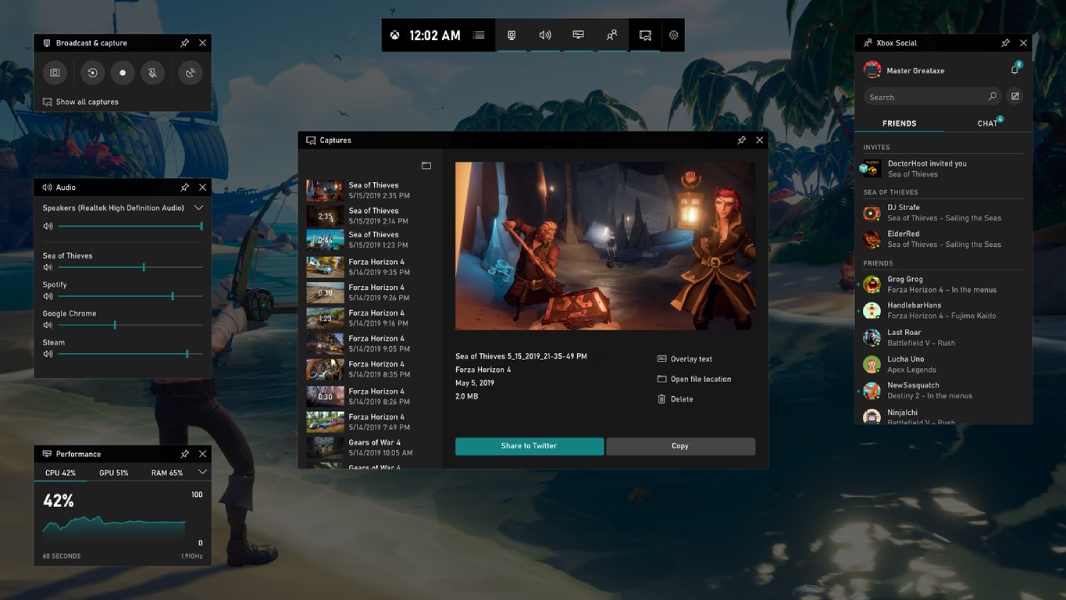
Steg 2Inom Xbox Game Bar-överlägget, lokalisera och klicka på "Kamera". Denna åtgärd kommer att fånga hela skärmdumpen av den aktuella skärmen eller fönstret.
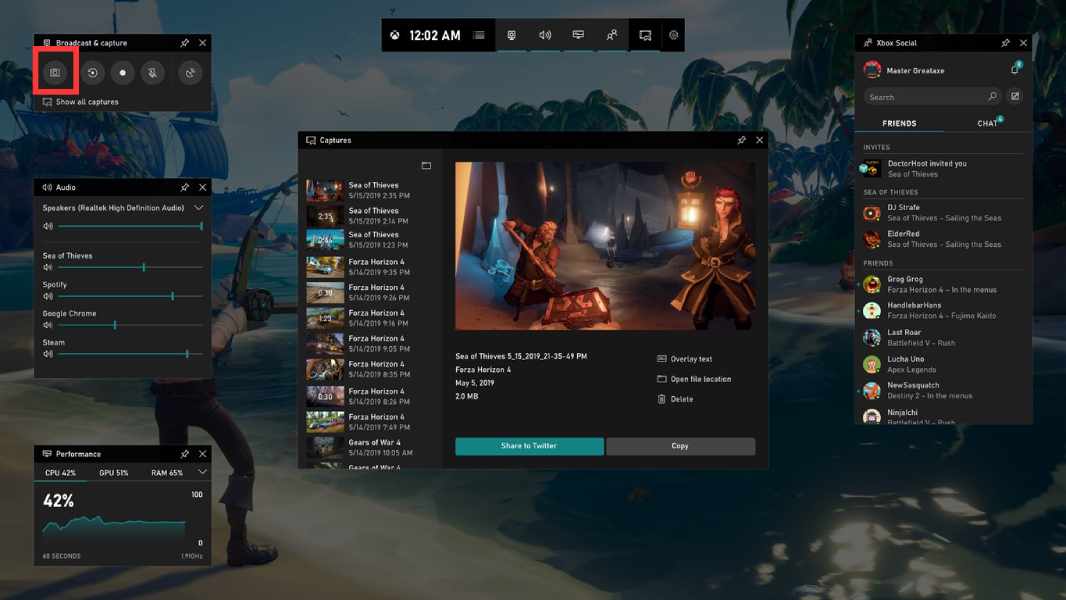
Steg 3När du har tagit skärmdumpen visas ett meddelande i det nedre högra hörnet på skärmen. Klicka på den för att öppna skärmdumpen i Xbox Game Bars "Capture"-widget. Här kan du visa, kommentera och spara din skärmdump.
Men att ta en skärmdump på Asus med Xbox Game Bar kan bara ge skärmdumpar av en helskärm. Så, finns det ett verktyg som kan ta en skärmdump på Asus med en specifik region samtidigt som det stöder några extra redigeringsfunktioner?
Hur man tar en skärmdump på Asus med bästa effekter
4Easysoft skärminspelare kan vara precis vad du letar efter. Denna programvara tillhandahåller flera arbetslägen för dig att ta en skärmdump på Asus med önskad yta och storlek samtidigt som den innehåller några extra funktioner för att redigera dina skärmbilder. Här är en steg-för-steg-guide för att använda detta utmärkta verktyg:

Välj exakt det område du vill ta, vilket säkerställer den perfekta skärmdumpen på Asus varje gång.
Ta skärmdumpar på Asus i kristallklar kvalitet och bevara varje detalj och färg.
Kommentera och redigera enkelt dina skärmdumpar på Asus, lägg till text, pilar och markering.
Välj fritt mellan PNG, JPG, GIF och fler format istället för den fasta JPG på Asus.
100% Säker
100% Säker
Steg 1Öppna 4Easysoft Screen Recorder på Asus och klicka på "Preference" under "Meny"-listan för att justera utdataformat, kvalitet och plats. Du kan välja högre parametrar för bättre kvalitet.
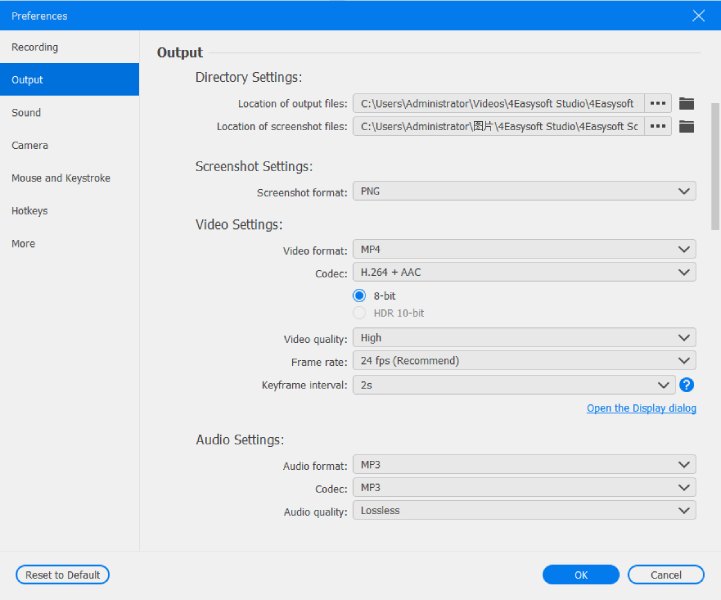
Steg 2Klicka på knappen "Window Recorder" till höger. Du kan klicka på knappen "Fönster" eller "Bearbeta" för att välja en viss skärm som du vill fånga på Asus, oavsett om du tar en webbsida eller ett spel. Eller så kan du helt enkelt klicka på knappen "Skärmdump" för att välja en specifik region.
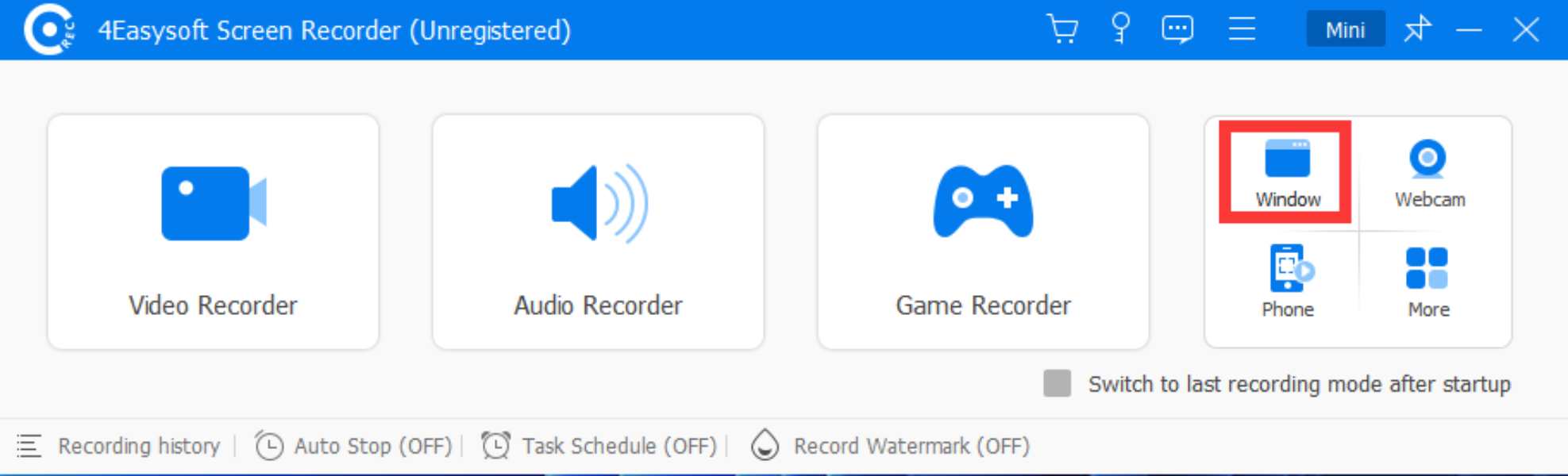
Steg 3Efter att ha tagit en skärmdump på Asus kommer ett gränssnitt att dyka upp och tillhandahålla flera verktyg, och du kan använda dem för att lägga till text, bildtexter, höjdpunkter och mer som kommentarer för att fritt redigera dina skärmdumpar.
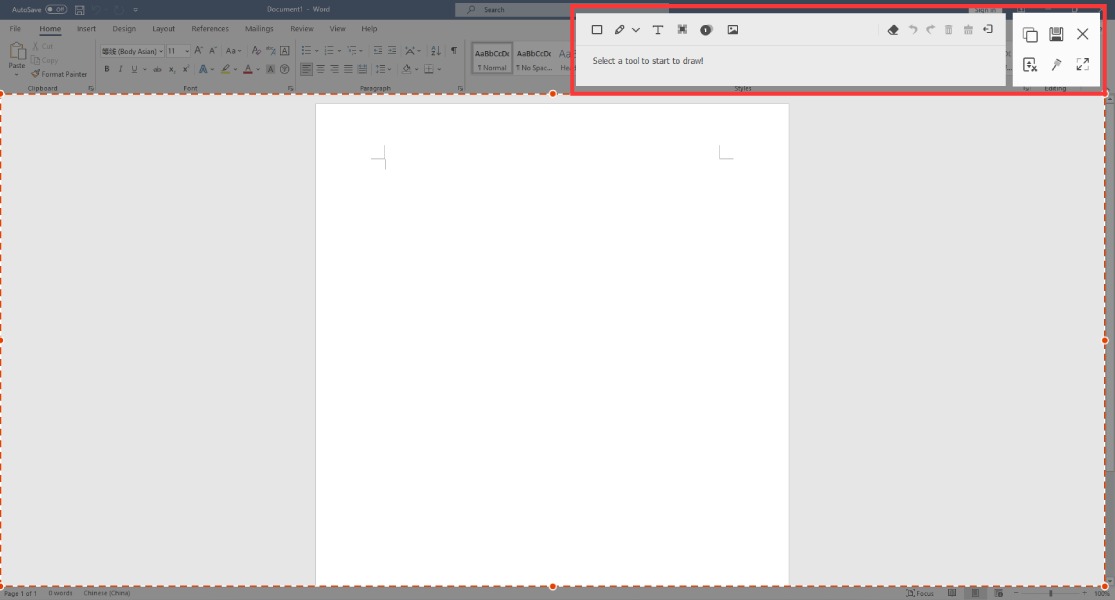
Steg 4När du är klar med din skärmdump, klicka på "Kopiera" för att direkt kopiera den till urklipp, eller så kan du klicka på "Spara"-knappen för att ladda ner den till din lokala fil. .
Sammanfattningsvis framstår 4Easysoft Screen Recorder som den bästa metoden för att ta skärmdumpar av hög kvalitet på din Asus-enhet. Dess avancerade funktioner och anpassningsalternativ säkerställer att du enkelt kan fånga och redigera ditt skärminnehåll, vilket gör den till det bästa valet för användare som kräver de bästa resultaten.
Vanliga frågor om hur man tar en skärmdump på Asus
-
1. Kan jag ta en skärmdump av ett rullande fönster på Asus?
Den inbyggda lösningen ger ingen metod. Men du kan använda 4Easysoft Screen Recorders rullningsfönsterfångstfunktion medan du tar en. Det låter dig enkelt fånga hela webbsidor eller dokument.
-
2. Vilken är standardlagringsplatsen för skärmdumpar på Asus-datorer?
Som standard kommer skärmdumpen du tar med tangentbordet inte att sparas i en viss fil utan kopieras till ditt urklipp. Du måste klistra in den någonstans för att spara den genom att högerklicka på skärmdumpen och klicka på knappen "spara".
-
3. Kan jag redigera när jag tar en skärmdump på Asus-enheter?
Nej, standardmetoden för att ta en skärmdump stöder inte extra redigeringsfunktioner. Men du kan klistra in den i Paint för att redigera den ytterligare.
-
4. Kan jag fånga en specifik del av skärmen på Asus bärbara datorer?
Ja. Tryck på "Windows", "Shift" och "S" samtidigt, och ett flytande gränssnitt kommer att höjas så att du kan välja ett visst alternativ. Du kan också välja olika former av regionen.
-
5. Finns det en gräns för antalet skärmdumpar jag kan ta på Asus-enheter?
Nej. Men du måste vara uppmärksam på din dators minnesanvändning. När din dators minne är på väg att fyllas upp kan det hända att du inte lyckas ta en skärmdump.
Slutsats
Sammanfattningsvis är det enkelt att ta en skärmdump på din Asus-enhet oavsett om du väljer tangentbordssättet eller tar en med Xbox Game Bar. Även om de är snabba och bekväma, stöder dessa två metoder inte tillräckligt många redigeringsalternativ för att du ska kunna arbeta vidare med dina skärmdumpar. Om du letar efter ett verktyg som hjälper dig att ta en skärmdump på Asus med hög kvalitet samtidigt som du är utrustad med några extra redigeringsfunktioner som "lägg till text" för att göra bildtexter och "penna" för att rita, 4Easysoft skärminspelare kommer att vara det bästa valet!
100% Säker
100% Säker


